Balise Spoiler sur Discord : comment mettre une image ou texte en Spoiler Discord
En tant qu'utilisateur de Discord, vous avez probablement rencontré des barres noires mystérieuses et des images floues apparaissant dans les canaux. Ces éléments intrigants, appelés messages spoiler, servent à dissimuler du contenu sensible ou des images qui pourraient contenir des fuites ou déclencher certaines personnes.
Dans ce guide, nous vous expliquerons comment faire des spoilers sur Discord, en veillant à ce que vos conversations restent respectueuses et tiennent compte de la sensibilité des autres.
Partie 1 : Comment Faire des Spoilers sur Discord Web ?
1.1 Faire des Spoilers Texte sur Discord Web
Voici comment faire des spoilers sur Discord.
-
Étape 1.Commencez par ouvrir un canal Discord et double-cliquez sur le texte dans la zone de texte pour le sélectionner. Recherchez une barre d'outils avec des outils de formatage de base, y compris une icône d'œil. Cliquez sur l'icône d'œil pour désigner le message comme un spoiler.
Discord encadrera automatiquement le message avec deux barres au début et à la fin, le formatant comme "||||". Vous pouvez ajouter manuellement ces barres pour créer un message spoiler ou utiliser la commande Discord /spoiler.

-
Étape 2.Après avoir marqué le message comme spoiler, vous remarquerez que le texte apparaît grisé avant de l'envoyer. Procédez à l'envoi du texte dans la boîte de discussion personnelle de quelqu'un ou dans un canal Discord.

-
Étape 3.Les utilisateurs de Discord peuvent cliquer sur la barre noire pour révéler le message spoiler. C'est ainsi qu'apparaît un message spoiler sur Discord.

1.2 Faire des Spoilers Image sur Discord Web
Voici comment marquer des spoilers sur Discord.
-
Étape 1.Sélectionnez l'image que vous souhaitez envoyer à partir du sélecteur de fichiers. Une fois que l'image apparaît dans la boîte de message, recherchez l'icône d'œil en haut à droite de l'aperçu de l'image.

-
Étape 2.Cliquez sur l'icône d'œil pour marquer l'image comme spoiler. Vous pouvez également ajouter une légende à l'image si vous le souhaitez, puis procédez à l'envoi du message.

-
Étape 3.Les images marquées comme spoilers apparaîtront floutées avec une étiquette "Spoiler". Tout comme pour les messages texte, les utilisateurs de Discord peuvent cliquer ou appuyer sur l'image pour révéler son contenu.

Partie 2 : Comment Faire des Spoilers sur Discord Mobile ?
Découvrez la puissance de la balise spoiler sur l'application mobile Discord, disponible pour les utilisateurs d'Android et d'iOS. Voici comment marquer des spoilers sur Discord.
1. Spoiler du Texte sur Discord Mobile:
Voici comment faire des spoilers sur Discord.
-
Étape 1.Commencez par ouvrir l'application Discord sur votre appareil mobile.
-
Étape 2.Sélectionnez le serveur de votre choix et appuyez sur la zone de chat pour activer le clavier.
-
Étape 3.Utilisez les deux barres verticales '||' pour encapsuler le texte que vous souhaitez marquer comme spoiler.
-
Étape 4.Insérez du texte entre les barres et enveloppez-le avec un autre symbole '||'. Appuyez sur Envoyer pour envoyer le message dans l'éther numérique.
2. Mettre une image en spoiler Discord Mobile
Voici comment faire des spoilers sur Discord mobile.
-
Étape 1.Naviguez jusqu'au serveur de votre choix et accédez à la zone de chat.
-
Étape 2.Appuyez sur l'icône Plus pour découvrir les options pour télécharger une image depuis votre galerie.
-
Étape 3.Une fois votre image désirée chargée, effectuez un appui long dessus et sélectionnez "Marquer comme Spoiler".

Partie 3 : Comment Toujours Afficher les Spoilers sur Discord ?
En avez-vous marre de cliquer sur les messages spoiler sur Discord tout le temps ? Heureusement, la plateforme de messagerie offre un moyen de toujours voir les messages spoiler par défaut. Cependant, il convient de mentionner que cette fonctionnalité est limitée aux clients web et bureau de Discord. Voici comment lire les messages spoiler par défaut sur Discord :
-
Étape 1.Ouvrez Discord et cliquez sur l'icône de réglages en forme d'engrenage dans le coin inférieur gauche de l'écran.

-
Étape 2.Faites défiler jusqu'à trouver la section "Texte et Images" dans la barre latérale gauche et cliquez dessus.

-
Étape 3.Sous "Afficher le contenu des spoilers", choisissez "Toujours", et le tour est joué. Le contenu spoiler sera désormais affiché par défaut lors de la navigation dans les canaux ou les DM.

FAQ sur la Réalisation de Spoilers sur Discord
Q1. Puis-je faire des spoilers sur Discord ?
R1. Oui, vous pouvez faire des spoilers sur Discord. Discord propose une fonctionnalité de spoiler qui permet aux utilisateurs de masquer du texte et des images derrière un flou. Cette fonctionnalité est utile pour dissimuler des informations sensibles ou des surprises dans les conversations et les canaux. Pour créer un spoiler, il suffit d'encadrer votre texte ou votre image avec deux barres verticales ||comme ceci||. Les utilisateurs peuvent ensuite cliquer sur le spoiler pour révéler son contenu. Les spoilers garantissent que le contenu sensible ou potentiellement déclencheur reste caché jusqu'à ce qu'il soit intentionnellement consulté, favorisant un environnement de communication plus contrôlé et respectueux sur la plateforme.
Q2. Que signifie Spoiler sur Discord ?
R2. Sur Discord, un spoiler fait référence à une fonctionnalité qui masque du texte ou des images derrière un flou jusqu'à ce qu'ils soient intentionnellement consultés par les utilisateurs. Il est couramment utilisé pour dissimuler du contenu sensible ou potentiellement déclencheur dans des messages ou des canaux. Lorsqu'il est marqué comme spoiler, le texte ou l'image apparaît grisé ou flou, incitant les utilisateurs à cliquer dessus pour révéler le contenu caché. Cette fonctionnalité garantit que les surprises, les spoilers ou le matériel potentiellement perturbateur restent cachés jusqu'à ce que les utilisateurs choisissent activement de les voir, permettant des interactions plus contrôlées et respectueuses au sein des communautés Discord.
Conclusion
Maîtriser les spoilers sur Discord amplifie votre finesse de communication. Que ce soit sur le web ou sur mobile, naviguer dans les spoilers garantit que vous maintenez le contrôle sur vos interactions Discord. Pour apprendre comment faire des spoilers sur Discord, vous pouvez vous plonger dans ce guide pour obtenir toutes les informations importantes.

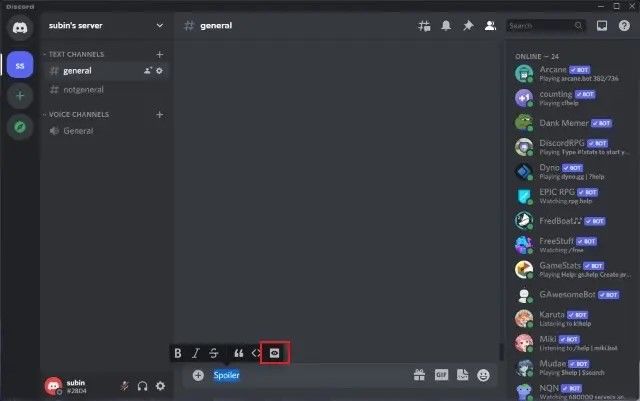
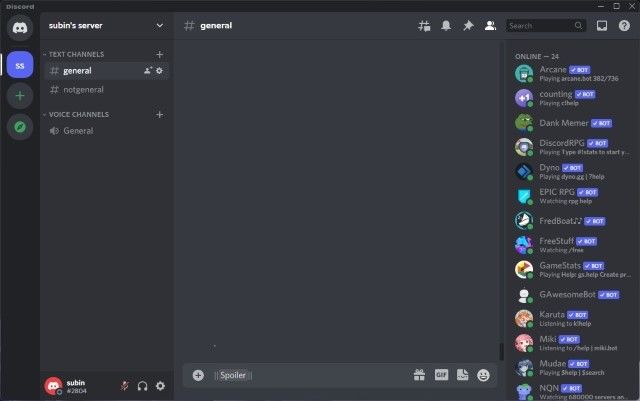
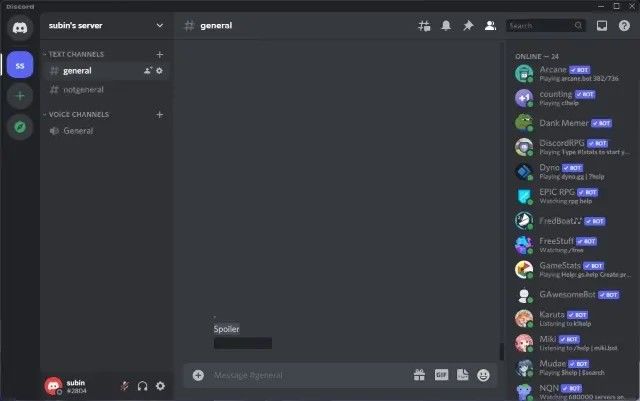
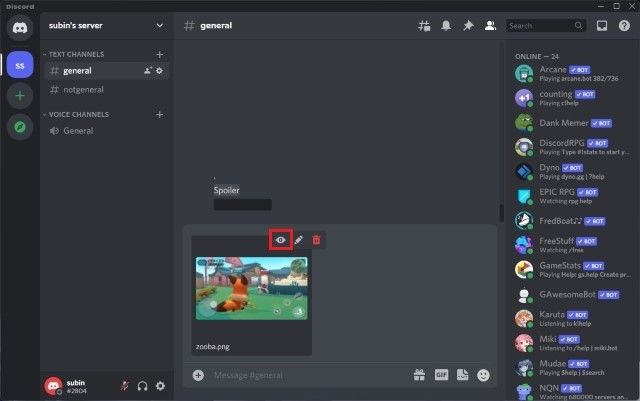
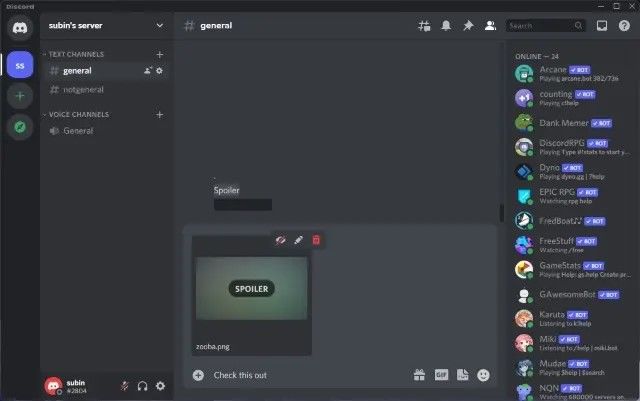
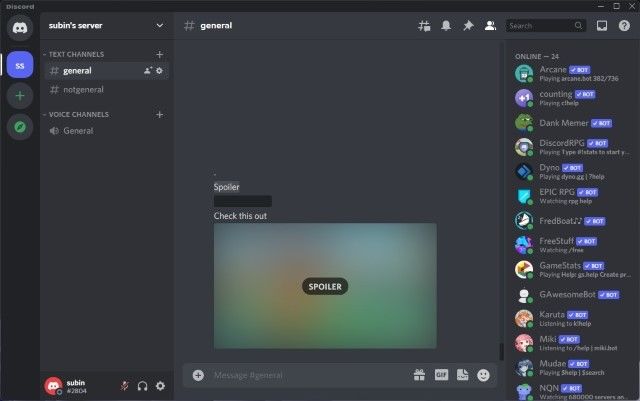
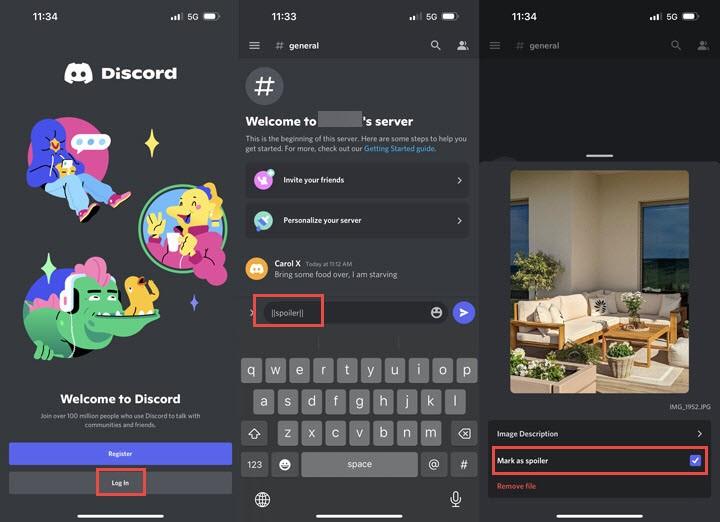
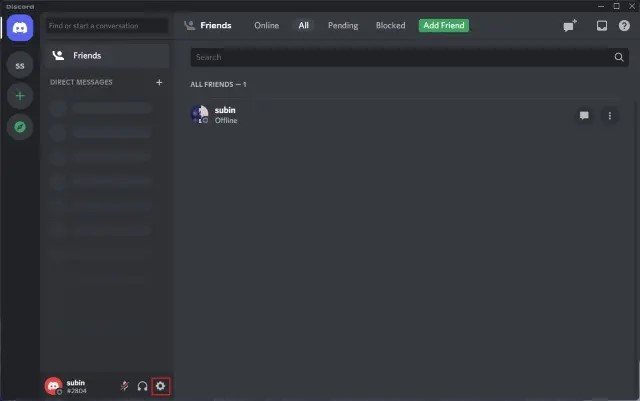
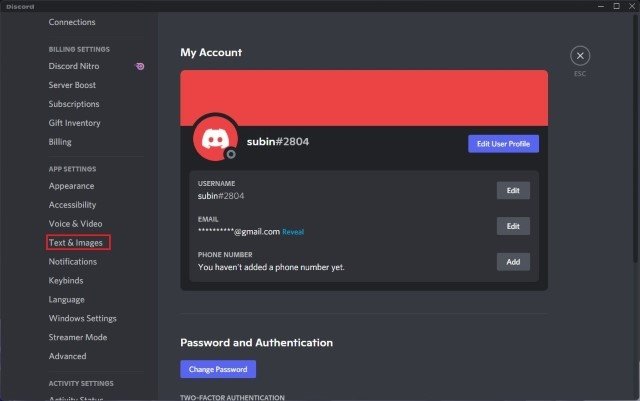
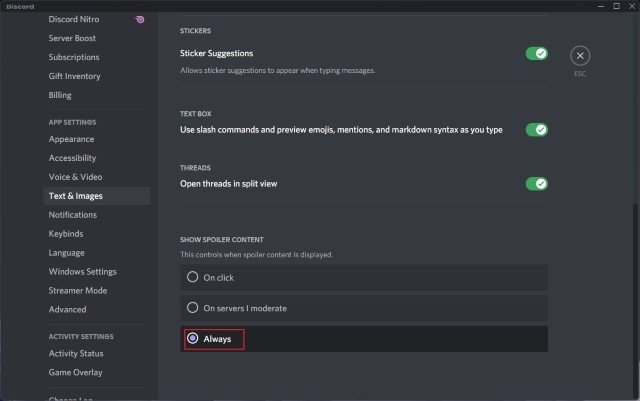





 HitPaw VikPea
HitPaw VikPea HitPaw VoicePea
HitPaw VoicePea HitPaw Suppression Filigrane
HitPaw Suppression Filigrane



Partager cet article :
Donnez une note du produit :
Clément Poulain
Auteur en chef
Je travaille en freelance depuis plus de 7 ans. Cela m'impressionne toujours quand je trouve de nouvelles choses et les dernières connaissances. Je pense que la vie est illimitée mais je ne connais pas de limites.
Voir tous les articlesLaissez un avis
Donnez votre avis pour les articles HitPaw